Como obter o Windows 11 ISO
Existem duas maneiras de instalar o Windows 11 ; você pode instalá-lo por meio do Windows Update ou pode criar uma mídia de instalação. Nenhum dos métodos é difícil. Com o Windows Update, você precisa esperar que o Windows 11 seja implementado em seu sistema. Se o seu sistema não tiver uma CPU na lista de permissões, o Windows Update não permitirá que você a instale. Você pode criar mídia de instalação com a ferramenta Criação de mídia.
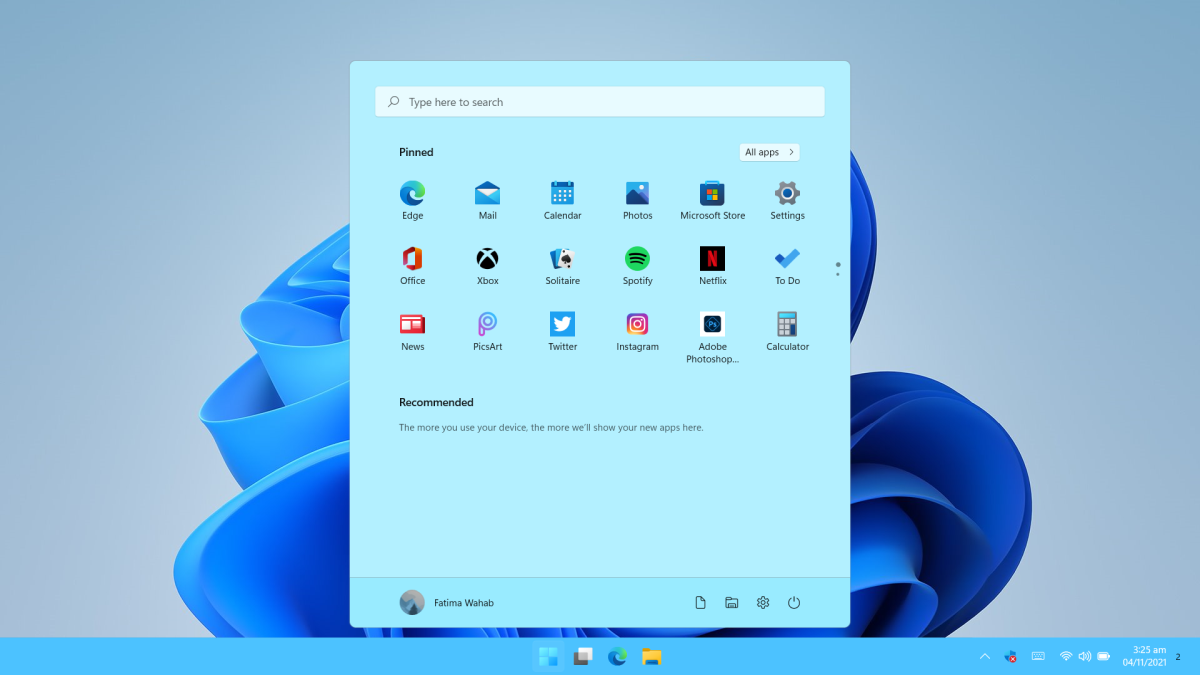
Obtenha o Windows 11 ISO
A ferramenta de criação de mídia do Windows 11 baixará e gravará o arquivo ISO do Windows 11 em um USB para você. Infelizmente, depois que o ISO foi gravado, o arquivo ISO é removido do seu sistema. Você não pode copiar ou fazer backup em qualquer lugar. Se você deseja obter o arquivo ISO do Windows 11, é necessário alterar a forma como usa a ferramenta de criação de mídia. Como alternativa, você pode baixar o ISO diretamente da Microsoft.
Baixe o Windows 11 ISO – ferramenta de criação de mídia
Para baixar o arquivo ISO do Windows 11 usando a ferramenta Criação de mídia, siga estas etapas.
- Baixe a ferramenta Windows 11 Media Creation no site da Microsoft.
- Execute a ferramenta de criação de mídia.
- Aceite o contrato de licença do usuário.
- Selecione a edição do Windows que deseja baixar.
- Selecione o idioma no qual deseja usar o Windows 11.
- Quando for apresentada a opção de baixar o arquivo ISO ou gravá-lo em um USB, selecione a opção Salvar arquivo ISO.
- Selecione onde deseja salvar o arquivo ISO.
- Clique em Avançar e o download começará.
- Quando o download for concluído, você encontrará o arquivo ISO do Windows 11 onde o salvou.
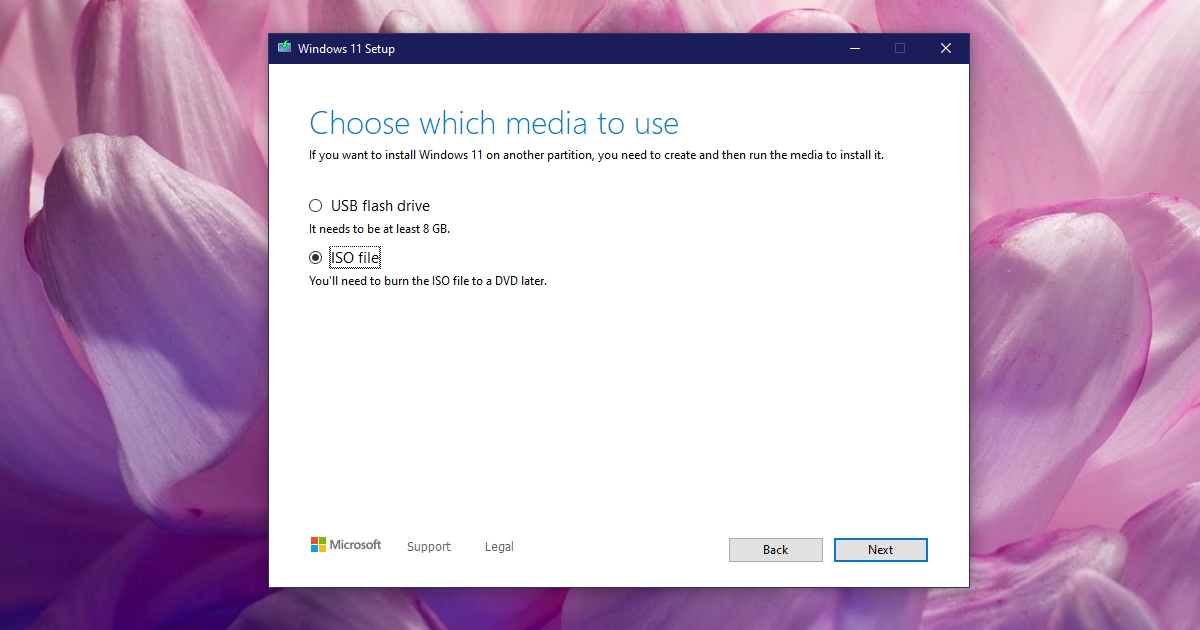
Baixe o Windows 11 ISO – download direto
Para baixar o Windows 11 ISO diretamente da Microsoft;
- Visite a página de download do Windows 11.
- Role para baixo até a seção Download Windows 11 Disk Image (ISO).
- Selecione Windows 11 no menu suspenso.
- Selecione um idioma.
- Clique no botão Download.
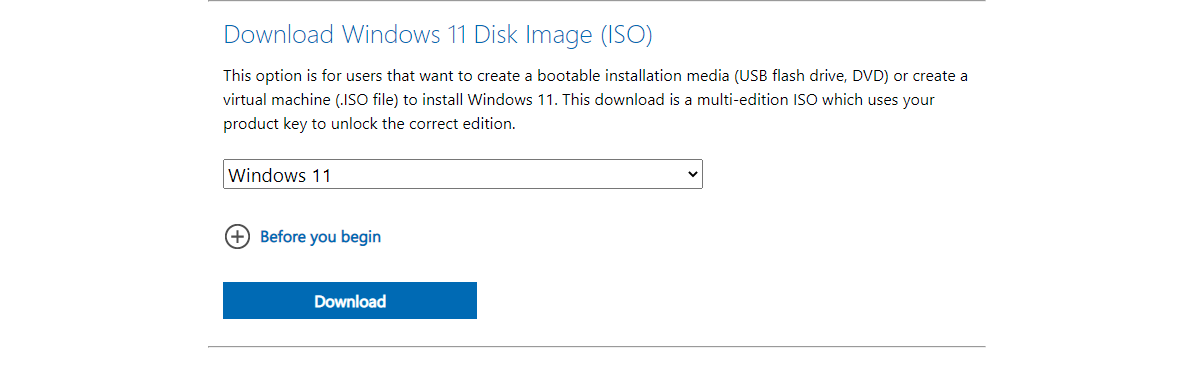
Gravar ISO do Windows 11 em USB
Assim que tiver o arquivo ISO, você estará livre para copiá-lo ou fazer backup de onde quiser. No entanto, ao usá-lo para instalar o Windows 11, você precisará primeiro gravá-lo em uma unidade USB. A ferramenta de criação de mídia não terá nenhuma utilidade aqui. Ele não grava o ISO depois de baixado, a menos que você escolha a opção gravar em USB antes de iniciar o download.
Para gravar o arquivo ISO do Windows 11 em um USB, você precisa usar uma ferramenta de terceiros. Para Windows 11, recomendamos o uso de Rufus. O arquivo ISO tem 4,5 GB de tamanho. Certifique-se de ter pelo menos uma unidade USB de 8 GB. A unidade USB deve estar no sistema de arquivos NTFS e você deve selecionar o estilo de partição GPT no Rufus. O processo de queima leva um pouco de tempo, às vezes até trinta minutos, então seja paciente.
Conclusão
O Windows 11 ISO permitirá que você instale o sistema operacional, mas ainda será solicitado que você insira uma chave de licença. Se o seu sistema veio com o Windows 10 instalado e você está atualizando para o Windows 11, o novo sistema operacional irá ler a chave de licença da sua placa-mãe. Você também deve conectar sua licença do Windows 10 a uma conta da Microsoft. Isso permitirá que você verifique se possui uma cópia original do Windows com muito mais facilidade.
O post How to get the Windows 11 ISO apareceu primeiro no AddictiveTips .

